Как отключить IPv6 в Windows
Как отключить IPv6 в Windows
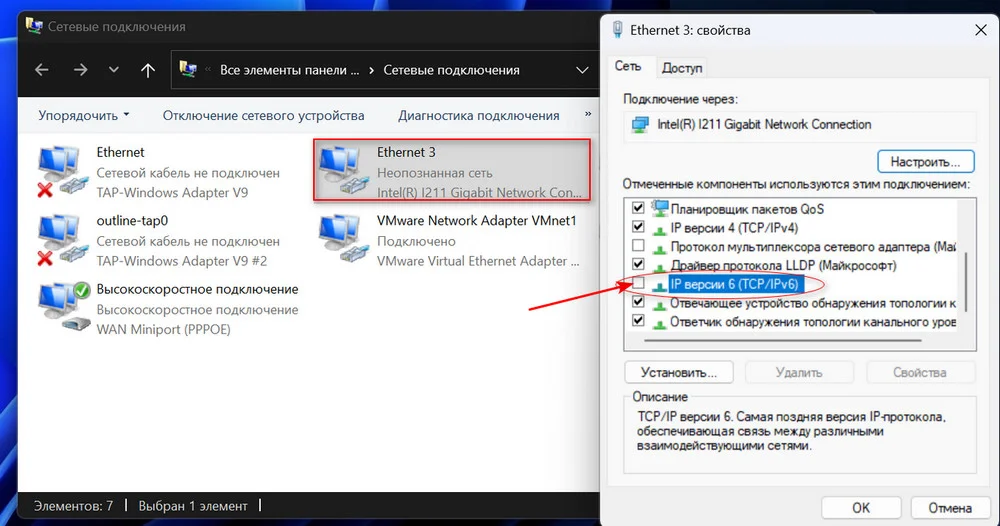
Иногда проблемы с подключением к сети интернет связаны с протоколом IPv6. Он может вызывать ошибки при загрузке сайтов, проблемы с синхронизацией и подключением к онлайн играм. В системе Windows он включен изначально. Да, это более новый и совершенный стандарт, но используется крайне редко, поэтому неполадки с подключением можно решить с помощью отключения IPv6. Windows обладает возможностью отключения как минимум четырьмя методами. Сейчас их рассмотрим.
Как отключить IPv6 в Windows
Первый способ является самым лёгким и понятным рядовому пользователю. Работает на всех редакциях ОС начиная с семёрки.
1. Нажимаем Win+R, печатаем «ncpa.cpl», подтверждаем нажатием «Ok».
2. Теперь необходимо указать адаптер, который по вашему мнению не нуждается в протоколе шестой серии и нажать на него ПКМ. Жмём «Свойства».
3. Убираем галочку с «IP версии 6 (TCP/IPv6)».
4. Щелкаем «Ok».
TCP/IP шестой серии деактивирован для данного подключения.
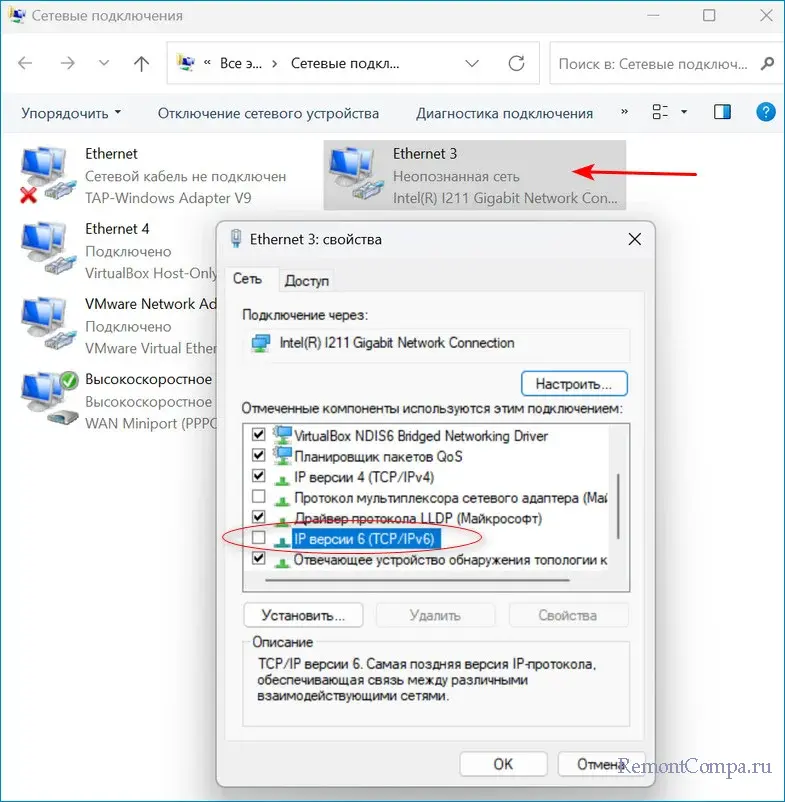
Второй метод применяется, когда необходимо выключить протокол сразу всех адаптеров.
1. Жмём Windows+R, вводим «cmd» и щелкаем «Ok».
2. Прописываем данный текст
reg add "HKLMSYSTEMCurrentControlSetServicesTcpip6Parameters" /v DisabledComponents /t REG_DWORD /d 255 /f3. Перезапускаем ПК.
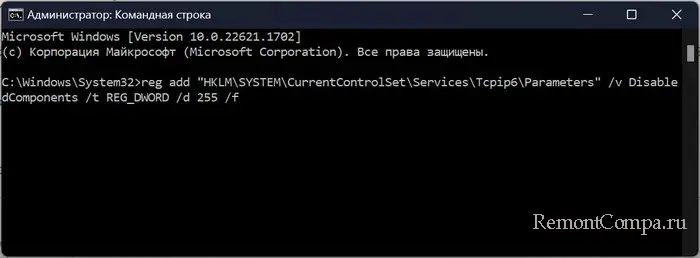
Третий способ предполагает использование PS.
1. Щелкаем ПКМ на меню Пуск и выбираем «PowerShell».
2. Если нам не нужен протокол на всех адаптерах вводим
Disable-NetAdapterBinding -Name «*» -ComponentID ms_tcpip6
3. Если нам необходимо отключить протокол определенного подключения, то изначально мы должны вызвать перечень адаптеров, которые в данный момент используют новый протокол. Прописываем действие
Get-NetAdapterBinding -ComponentID ms_tcpip6
4. Далее печатаем команду с названием соединения
Disable-NetAdapterBinding -Name «название» -ComponentID ms_tcpip6
Четвёртый метод работает идентично второму, только в ручном режиме.
1. Жмём Windows+R, пишем «regedit», подтверждаем.
2. Теперь двигаемся по маршруту
HKEY_LOCAL_MACHINESYSTEMCurrentControlSetServicesTcpip6Parameters
3. ПКМ щелкаем на свободном поле и кликаем «Создать DWORD 32 бита». Наименование даём «DisabledComponents».
4. Значение пишем «FF» в случае 16-ричной, 255 — во время применения 10-ричной.
При использовании такого метода, вы можете заметить что отметка в свойствах сети все ещё стоит, однако протокол отключен.
Причины деактивации TCP/IP шестой серии у каждого свои. Мы лишь рассказали как это реализовать. Наверное лучше руководствоваться таким правилом, если ваш провайдер поддерживает новый протокол, то лучше его использовать, в случае если нет — то отключить.
Выделите и нажмите Ctrl+Enter
Windows 10, Windows 11
Как отключить IPv6 в Windows